Windows 10’da Boya Paleti Emojisi Nasıl Yazılır?
Windows 10 işletim sistemli bilgisayarlarda tıpkı akıllı telefon ve tabletlerde olduğu gibi Boya Paleti emojisi kullanmanız mümkün. Üstelik oldukça basit. Bu Boya Paleti emojisini Microsoft Word-Excel-PowerPoint, Notepad++, WordPress, Not Defteri, Paint, Paint 3D vb. uygulama ve programlarda rahatlıkla kullanabilirsiniz. Ama Boya Paleti emojisinin renkli gözükmesi için kullandığınız programın renkli yazılım desteği olmalıdır. Örneğin Paint uygulamasında Boya Paleti emojisi renksiz yazılırken Paint 3D uygulamasında renkli olarak yazılabiliyor. Şimdi Windows 10’da Boya Paleti emojisinin nasıl yazıldığını resimli olarak anlatmaya geçelim.
Boya Paleti Emojisini Windows 10’da Yazma
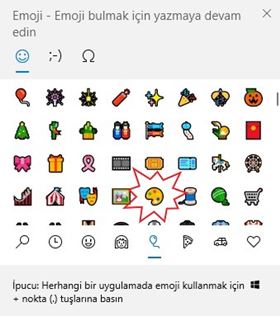
1 – İlk olarak Boya Paleti emojisini yazmak istediğiniz uygulamayı ya da programı açın. (Biz Paint 3D uygulamasını kullanacağız.)

2 – Sonrasında klavyeden “Windows” + “. (nokta)” tuşlarına basın.

3 – Böylece Boya Paleti emojisini kullanabileceğiniz emoji ekranı açılacak.
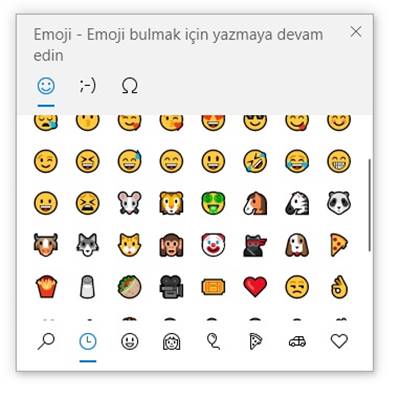
4 – Bu ekranda ekranın altındaki “Kutlamalar ve Nesneler” bölümüne tıklayın ve Boya Paleti emojisini bulun. Böylece Boya Paleti emojisi bizim açtığınız uygulamada yazılmış olacak.
Hepsi bu kadar. Başka yöntemler biliyorsanız lütfen bizimle paylaşın.